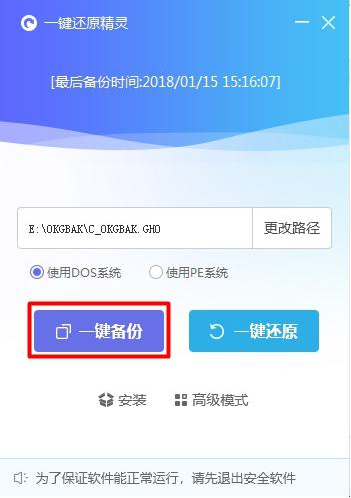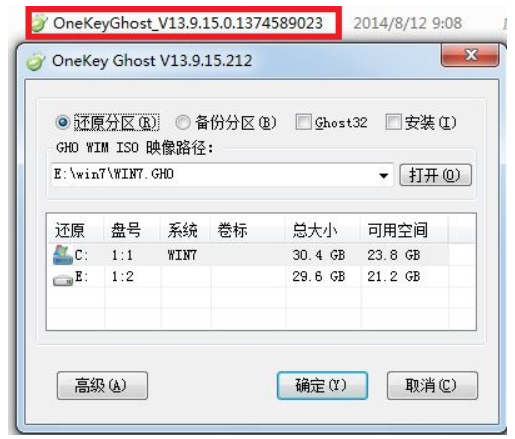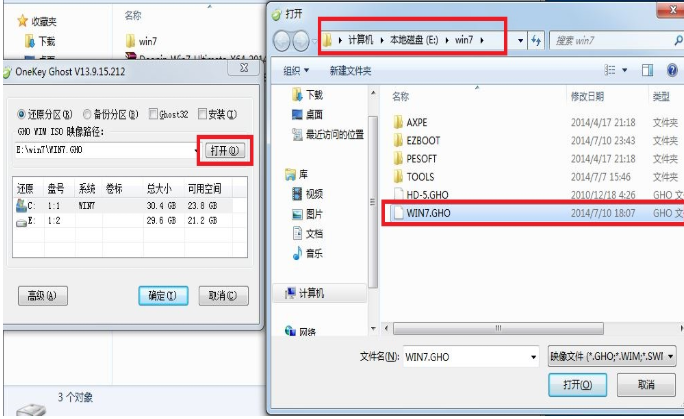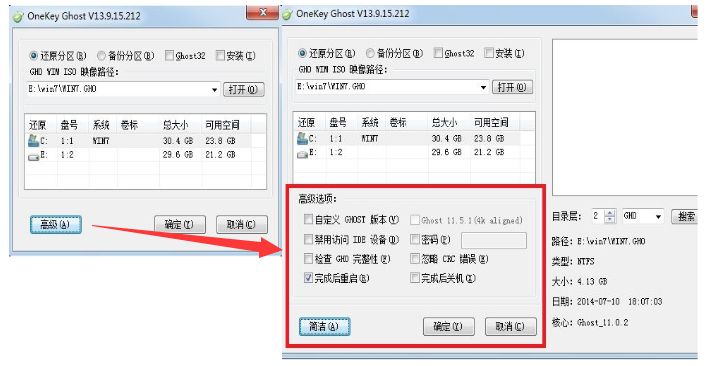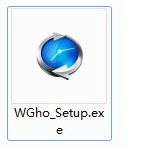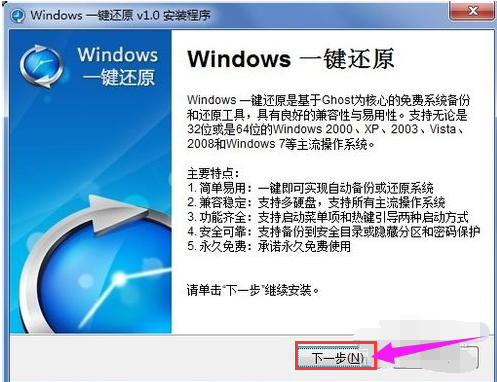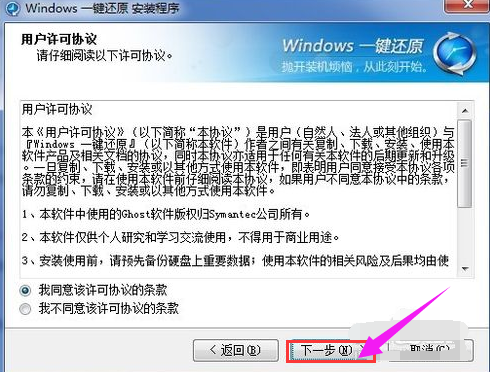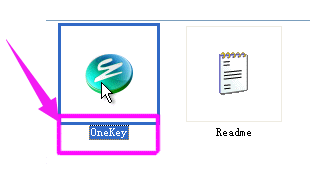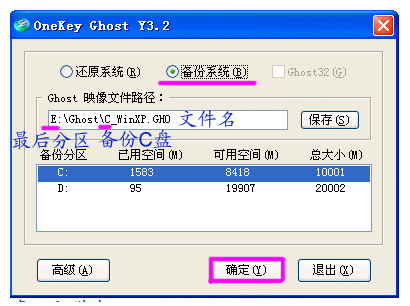onekey一键还原系统怎么用
简单到家
 974人浏览
974人浏览
 2022-12-06
2022-12-06
onekey
ghost是一款非常好用的一键还原系统工具,不少网友在网上下载了该工具后,不知道onekey怎么还原系统.下面小编就给大家演示下onekey一键还原系统教程.
1、打开下载好的onekey一键还原系统
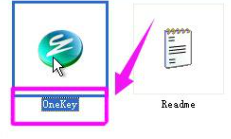
2、选择“备份系统”,备份分区选择C盘,程序默认备份在最后一个分区下的GHOST文件夹下,点击确定

3、点“是”,重启电脑

4、之后就等待系统的备份
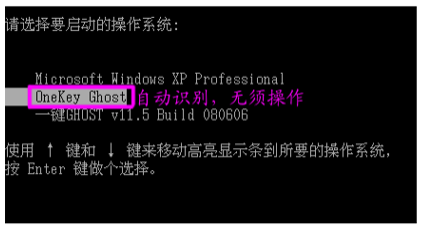
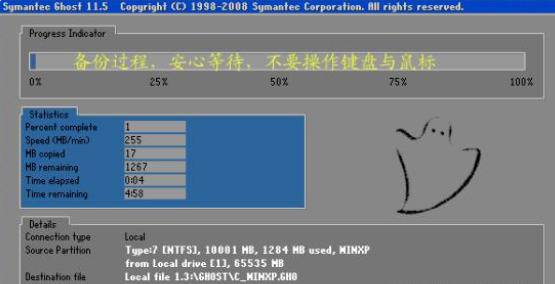

5、我们进入到系统就可以在最后分区下的GHOST文件夹看到备份的文件。

6、需要还原系统时就打开软件点“还原系统”,点击确定
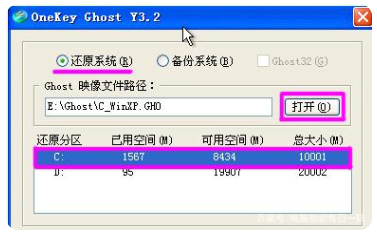
7、点“是”重启

8、开始了系统的自动还原,和备份系统步骤差不多
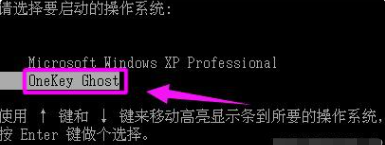

以上就是onekey一键还原系统怎么用的全部内容,大家可以通过上述方法onekey一键还原系统,操作步骤就简单很多。
上述内容为转载或编者观点,不代表简单到家意见,不承担任何法律责任。
服务推荐
更多>
资讯推荐
更多>